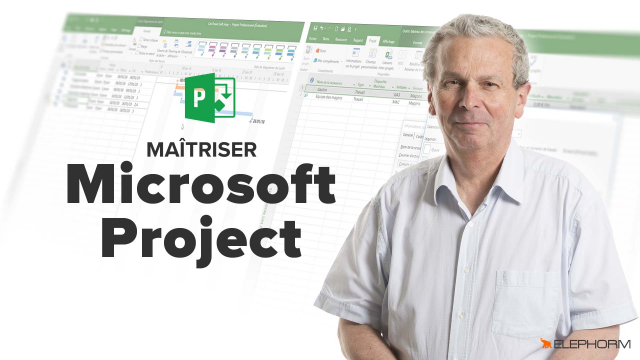Utilisation de l'Outil de Panoramique dans le Diagramme de Gantt
Cette vidéo explique comment utiliser l'outil de panoramique pour manipuler le zoom et la visualisation du diagramme de Gantt dans la gestion de projet.
Introduction
Cadrer le projet
Construire le plan de projet








Création des dépendances





Evaluer le chemin critique
Identifier les dates clés








Créer les ressources





Affecter les ressources










La planification de référence
Le suivi du projet





Découvrir les outils de reporting
Personnaliser Project







Détails de la leçon
Description de la leçon
Dans cette leçon, nous allons explorer en détail l'utilisation de l'outil de panoramique dans le diagramme de Gantt. Nous verrons comment modifier l'affichage et le zoom pour une visualisation plus précise de votre projet. Vous apprendrez à utiliser les traits verts verticaux pour ajuster la portion visible du diagramme et comment cette fonctionnalité peut rendre la navigation dans un projet long plus souple et plus rapide.
Nous commencerons par déplacer le trait gris vertical pour limiter notre vision du projet, puis nous activerons l'option Panoramique et Zoom dans l'onglet Format. Les deux traits verts verticaux apparus permettront de définir la fenêtre de visualisation. Vous pourrez ensuite ajuster ces traits pour affiner votre zoom ou déplacer rapidement la fenêtre visible à gauche ou à droite.
Cette fonctionnalité est particulièrement utile pour les projets à long terme, car elle permet de gérer facilement les différentes parties du projet sans utiliser les outils de translation habituels, souvent moins pratiques. Enfin, il est à noter que cette option ne peut apparaître que si le diagramme de Gantt ne montre pas la totalité du projet, seulement une partie sélectionnée.
Objectifs de cette leçon
Les objectifs de cette vidéo sont de vous enseigner comment utiliser l'outil de panoramique pour manipuler le zoom et la visualisation dans un diagramme de Gantt, et de vous permettre de naviguer facilement dans des projets de grande envergure.
Prérequis pour cette leçon
Il est recommandé d'avoir une connaissance de base de la gestion de projet et d'être familier avec les diagrammes de Gantt pour tirer le meilleur parti de cette vidéo.
Métiers concernés
Les professionnels tels que les chefs de projet, les coordinateurs de projet et les planificateurs peuvent bénéficier grandement de cette compétence pour améliorer leur efficacité dans la gestion de projets complexes.
Alternatives et ressources
Des alternatives à cette méthode incluent l'utilisation d'autres logiciels de gestion de projet comme Microsoft Project, Smartsheet ou encore Wrike.
Questions & Réponses